无线路由器TP-WR886N怎么设置wifi_TP-WR886N设置无线网
发布时间:2017-05-05 17:27
相关话题
现在很多人都使用无线路由器上网,TP-WR886N是现在很多用户都在使用的一款设备,那么TP-WR886N无线路由器要怎么设置上网的wifi呢?下面是小编整理的无线路由器TP-WR886N设置wifi的方法,供您参考。
无线路由器TP-WR886N设置wifi的方法
一、设置wifi名称
登录路由器的管理界面,进入 无线设置 >> 基本设置。修改 SSID号 即无线网络名称。设置完成后点击保存。此时不用重启路由器,继续下一步设置。
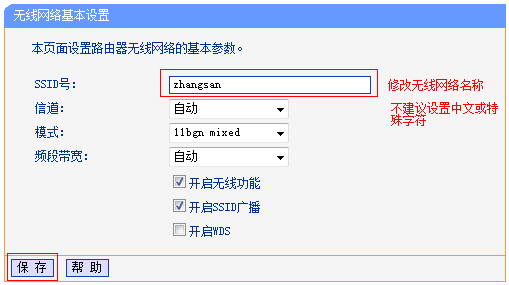
二、设置wifi密码
进入 无线设置 >> 无线安全设置。选择 WPA-PSK/WPA2-PSK,填写不少于8位的无线 PSK密码。
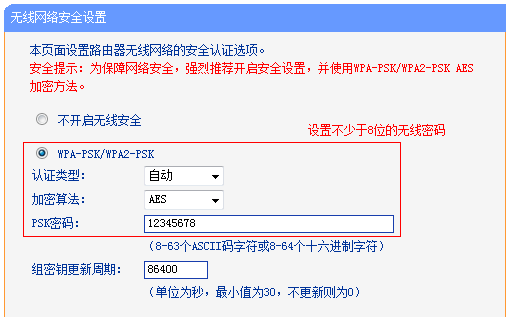
点击最下方 保存 按钮。
三、重启无线路由器
提示 您已经更改了无线设置,重启后生效,点击 重启。
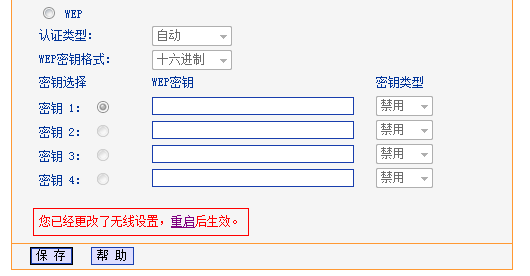
进入重启路由器页面。点击 重启路由器 并 确定。
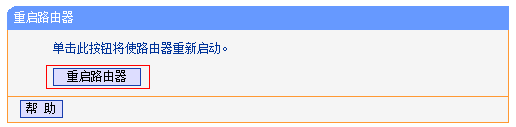
路由器重启完成,则无线参数设置生效,您的无线终端需要连接修改后的无线名称。
猜你喜欢:
1.tlwr886n无线路由器怎么设置
2.TP-Link WR886N无线路由器怎么实现上网
3.TP-Link TL-WR886N设置管理员密码图解

无线路由器TP-WR886N怎么设置wifi_TP-WR886N设置无线网的评论条评论